在查询过程中,很多朋友的右下角都出现了损坏的文件。请运行chkdsk修复工具修复的图标或者windows-延迟写入失败的字样,所以功能博客希望对你有所帮助。
如图所示:
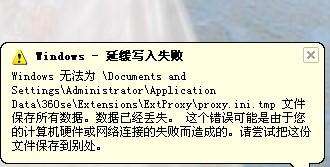
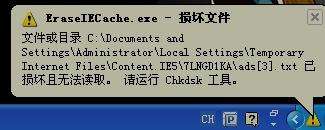
解决方案:
请点击开始菜单3354运行3354,然后输入chkdsk c: /f直接复制,回车。
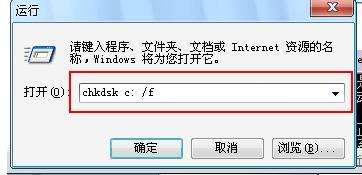

会出现一个如图的黑框,要求你选择Y或者n,可以按Y,回车。

重启,不要动任何东西,不要动鼠标键盘,让电脑自己修复,然后开机就OK了。
可能的情况:
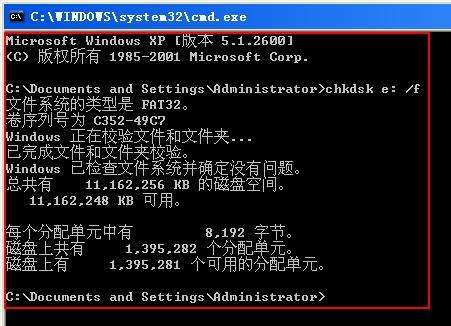
这将如图所示。这是因为您修复的磁盘的文件属性是FAT32格式。系统自己的命令只能修复NTFS格式(我这里用E盘代替c盘NTFS格式)
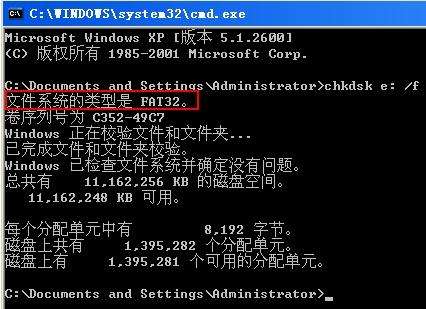
所以首先要确定你修复的磁盘是什么格式,可以如图查看。

右键单击磁盘属性进行查看。
如果不是NTFS而是FAT32,那就多一步输入一个转换命令,Convert C:/fs:NTFS[如果要转换其他磁盘,只需更改C,比如disk D,Convert d:/fs:ntfs]运行后回车即可。
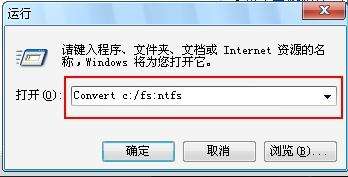

可以,转换后重新启动,然后输入chkdsk c: /f repair命令,再按照上述步骤操作一遍,ok。
如果要输入卷标,就是你修复的磁盘的名字,比如我的卷标,就是winxp。
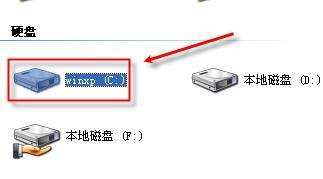
如果还是不行,请打开我的电脑——右击盘符——属性3354工具3354错误检查3354开始检查(自动修复文件系统错误扫描并尝试修复坏扇区,勾选两个复选框!~)—开始
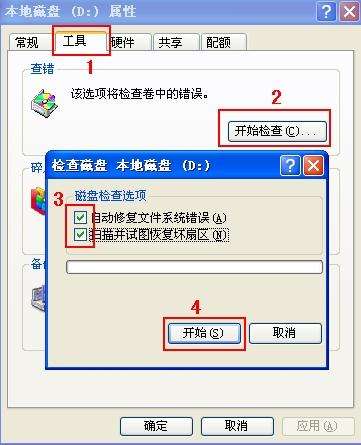
然后重启OK。


